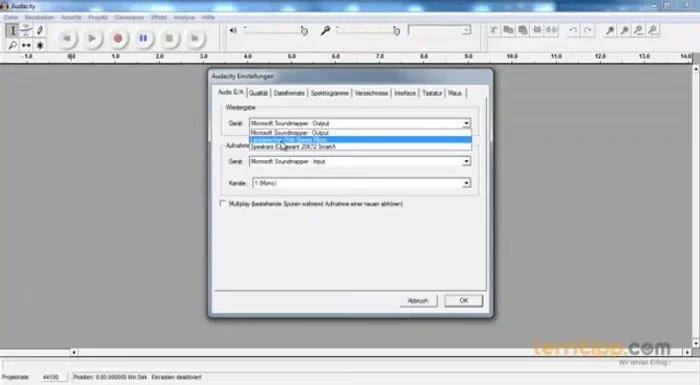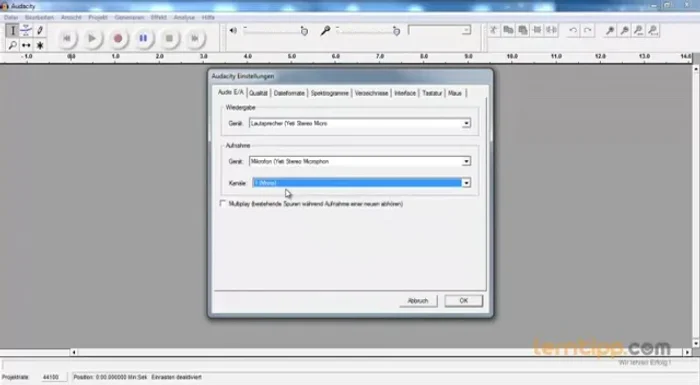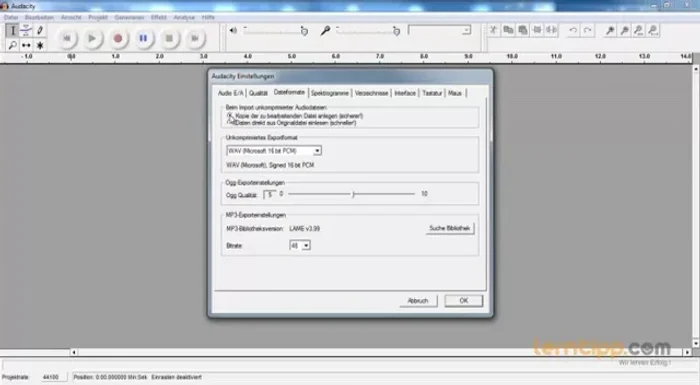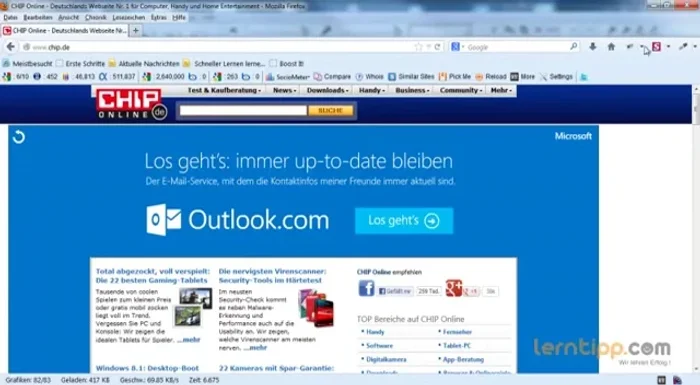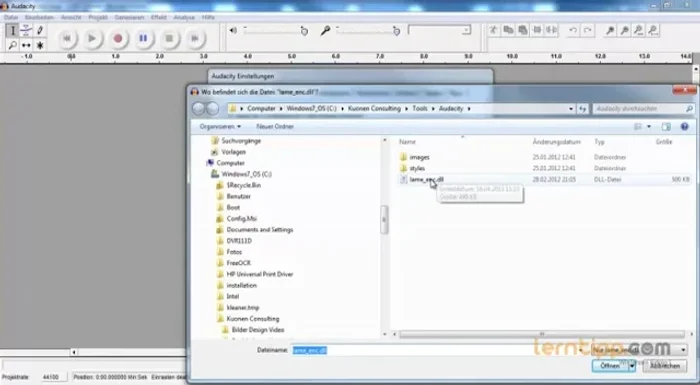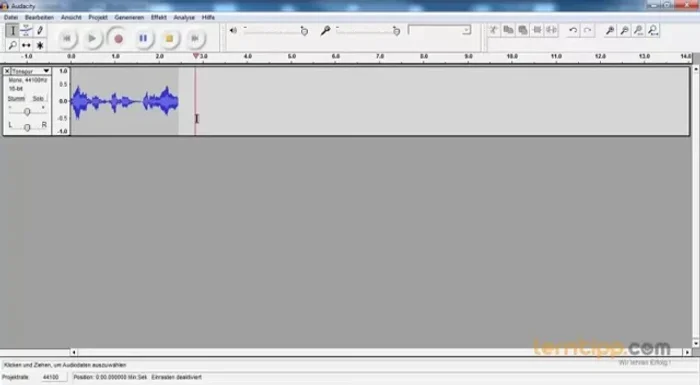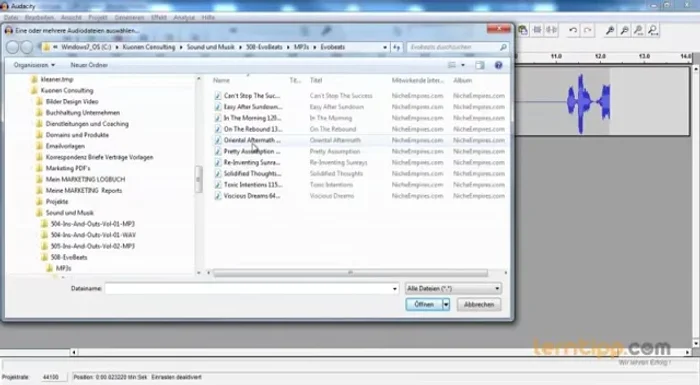Master audio recording with our Audacity Meisterkurs! Learn to create professional-sounding audio effortlessly, even without prior experience. This comprehensive guide covers everything from basic recording techniques to advanced editing and mastering. Unleash your inner sound engineer and transform your audio projects from amateur to amazing. Discover the secrets to clean recordings, perfect mixing, and stunning final results—all using the free, powerful Audacity software. Let's get started!
Schritt-für-Schritt-Anleitung
-
Audacity einrichten
- Datei > Einstellungen
- Lautsprecher/Soundkarte auswählen (intern oder extern).
- Kanäle auf Mono einstellen (platzsparender).
- Standard Sampler Frequenz 44100 Hz und 16 Bit lassen.




Audacity einrichten - Häkchen bei "Kopie der zu bearbeitenden Datei anlegen" setzen (Backup).
- Lame Decodierer herunterladen und in den Audacity-Ordner installieren (für MP3 Export).
- Lame Encoder auswählen, Bitrate (z.B. 48) einstellen.



Audacity einrichten -
Audioaufnahme durchführen
- Aufnahmeknopf klicken.

Audioaufnahme durchführen -
Audio bearbeiten und bereinigen
- unerwünschte Abschnitte markieren und entfernen (Entf-Taste oder 'Löschen').
- Strg+Z oder Bearbeiten > Rückgängig.
- Rauschprofil ermitteln und Rauschentfernung anwenden.



Audio bearbeiten und bereinigen -
Musik hinzufügen und mischen
- Projekt > Audio importieren.
- Pegelregler verwenden.


Musik hinzufügen und mischen -
Aufnahme exportieren und optional konvertieren
- Datei > Exportieren (als MP3).
- In Flash-Format konvertieren (für bessere Kompatibilität).


Aufnahme exportieren und optional konvertieren
Tipps
- Mono-Aufnahmen benötigen weniger Speicherplatz.
- Die Option "Kopie der zu bearbeitenden Datei anlegen" erstellt automatisch ein Backup.
- Platzieren Sie das Mikrofon nicht in der Nähe von Lüftern, um Störgeräusche zu vermeiden.
- Experimentieren Sie mit dem Pegel der Rauschentfernung, um ein Gleichgewicht zwischen Geräuschreduzierung und Klangqualität zu finden.
- Konvertieren Sie die MP3 in ein Flash- oder Web Audio Format für bessere Kompatibilität.
Common Mistakes to Avoid
1. Zu niedriger Aufnahmepegel
Grund: Ein zu leiser Aufnahmepegel führt zu einem verrauschten und dynamisch schwachen Ergebnis. Details gehen verloren und die Bearbeitung wird erschwert.
Lösung: Stellen Sie den Aufnahmepegel so ein, dass die Pegelanzeige während der Aufnahme regelmäßig ausschlägt, aber nicht übersteuert.
2. Falsche Mikrofonplatzierung
Grund: Ein falsch positioniertes Mikrofon kann zu unerwünschten Nebengeräuschen, Hall oder einem unausgewogenen Klangbild führen.
Lösung: Experimentieren Sie mit verschiedenen Abständen und Winkeln zum Mikrofon, um die optimale Klangqualität zu erreichen.
3. Vernachlässigung der Nachbearbeitung
Grund: Roh-Aufnahmen klingen selten professionell. Ohne Nachbearbeitung bleiben Fehler und Unreinheiten erhalten.
Lösung: Nutzen Sie Audacitys Funktionen zur Rauschreduktion, Kompression und Equalizing, um den Klang zu verbessern.
FAQs
Brauche ich Vorkenntnisse, um den Audacity Meisterkurs zu absolvieren?
Nein, der Kurs ist für Anfänger konzipiert. Wir erklären alles Schritt für Schritt, sodass auch ohne Vorwissen professionelle Ergebnisse möglich sind.
Welche Version von Audacity wird im Kurs verwendet und ist der Kurs auch für zukünftige Versionen relevant?
Der Kurs basiert auf einer aktuellen Audacity-Version. Die grundlegenden Prinzipien bleiben jedoch über verschiedene Versionen hinweg gleich, sodass der Kurs auch in Zukunft hilfreich sein wird. Wir weisen auf relevante Unterschiede bei Updates hin.